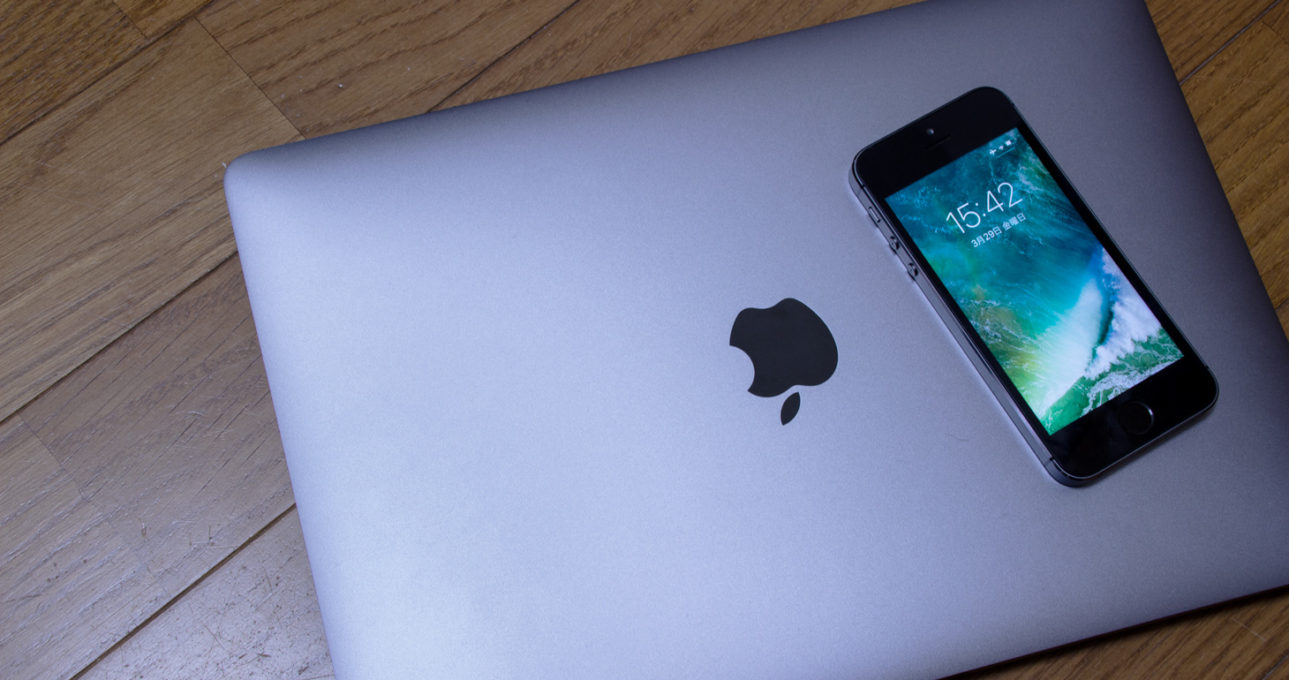
【レビュー】メイン機としても使えるハイスペックノートブック『MacBookPro(2018)』
- Mac
- 2019/05/25
MacBookPro 2018を使い始めて数ヶ月たったので使用感をまとめてみます
Mac 買っちゃいました!

去年の年末にも書いたとおり、MacBookPro(2018)を購入しました。家では母艦である自作の(そこそこ)ハイスペックなデスクトップパソコンを使っているのですが、進学を機にハイスペックなノートPCが必要になったため約半年分のバイト代を注ぎ込み後悔の無いスペックでポチりました。まさか18歳にして24万のノートパソコンを全額自腹で購入することになるとは…。そんなこんなで数年間夢見たMacライフを過ごしています。以前にも書いていますが、僕が購入したMacBookProのスペックは以下の通り。
| モデル | MacBookPro 13インチ TouchBar付き |
|---|---|
| 型番 | A1989 |
| CPU | 第8世代の2.3GHzクアッドコアIntel Core i5プロセッサ |
| メモリ | LPDDR3 2,133MHz 16GB |
| ストレージ | PCIe接続 512GB SSD |
| キーボード | US配列の第3世代バタフライキーボード |
『Pro』ブランドという安心感
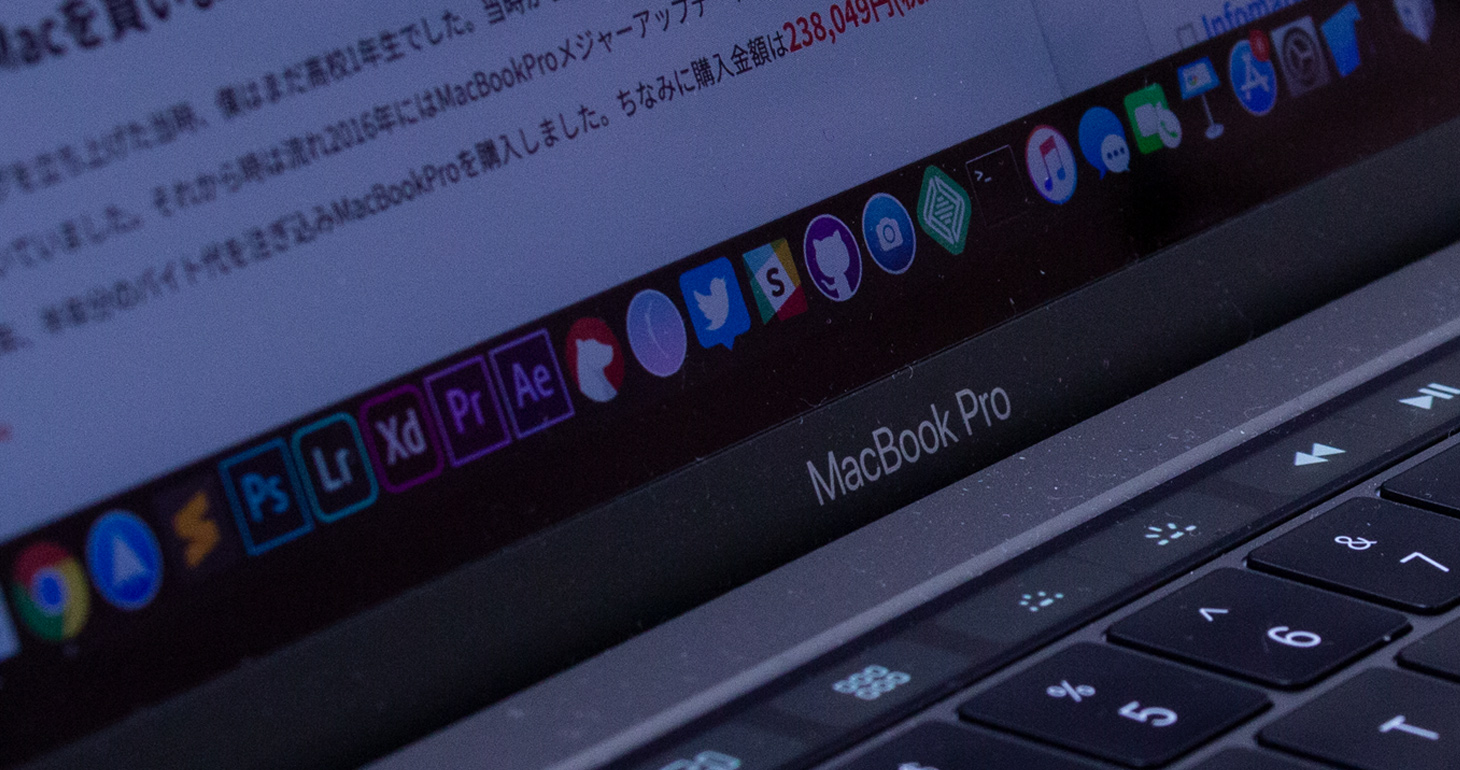
パソコンは比較的安価にはなってきましたが、頻繁に買い換えるものではありません。最低でも在学している3年は使いたいため、数年後でも快適に使えるであろうカスタムをしています。macOSはChrome並にメモリを食うという話を聞いたのとAdobeのソフトを同時に複数立ち上げて作業する場面が多々あるためRAMは16GB、大容量データの保管は想定していないものの256GBでは不安が残るのでSSDは512GBにしています。正直このスペックが一番バランスが取れているのではないでしょうか。『MacBook Pro』は、『iMac Pro』『Mac Pro』『iPad Pro』などと同様Apple製品におけるハイエンドブランドに属するためスペックに関しては非常に安心感を感じます。
外観

2008年以来、Macのボディはアルミから削り出された『ユニボディ』を採用しています。『MacBookPro』は『MacBook』や『MacBookAir』と異なり端から端まで分厚さが変わらないデザインです。ちなみにMacBookAir(2018)では手前側は非常に薄くなっていますが画面側はMacBookProよりも若干分厚くなっているためMacBookProがずば抜けて分厚いわけではありません。むしろこれだけのスペックでこの分厚さを実現したのはとても凄いことでしょう。天板のAppleロゴは2016年モデル以来の鏡面加工が施されており、iPhone等と同じく一段凹んだ仕様になっています。スペースグレイを選んだことも相まって、シルバーより明るさが抑えられ落ち着きがありクールな見た目ですね。本体の大きさは幅30.4cm、奥行き21.2cm、高さ1.4cmで重量が1.37kgです。A4用紙から少しだけはみ出すイメージです。分厚さもそれなりにあり、見た目よりズッシリ来る重さですね。僕は普段リュックに入れて持ち運ぶのでそこまで負担ではありませんが、手提げバッグに入れるときつそうです。そこまで重量級の作業をゴリゴリする人でなければ、薄くて軽いMacBookAirを選ぶのもアリでしょう。
ディスプレイ
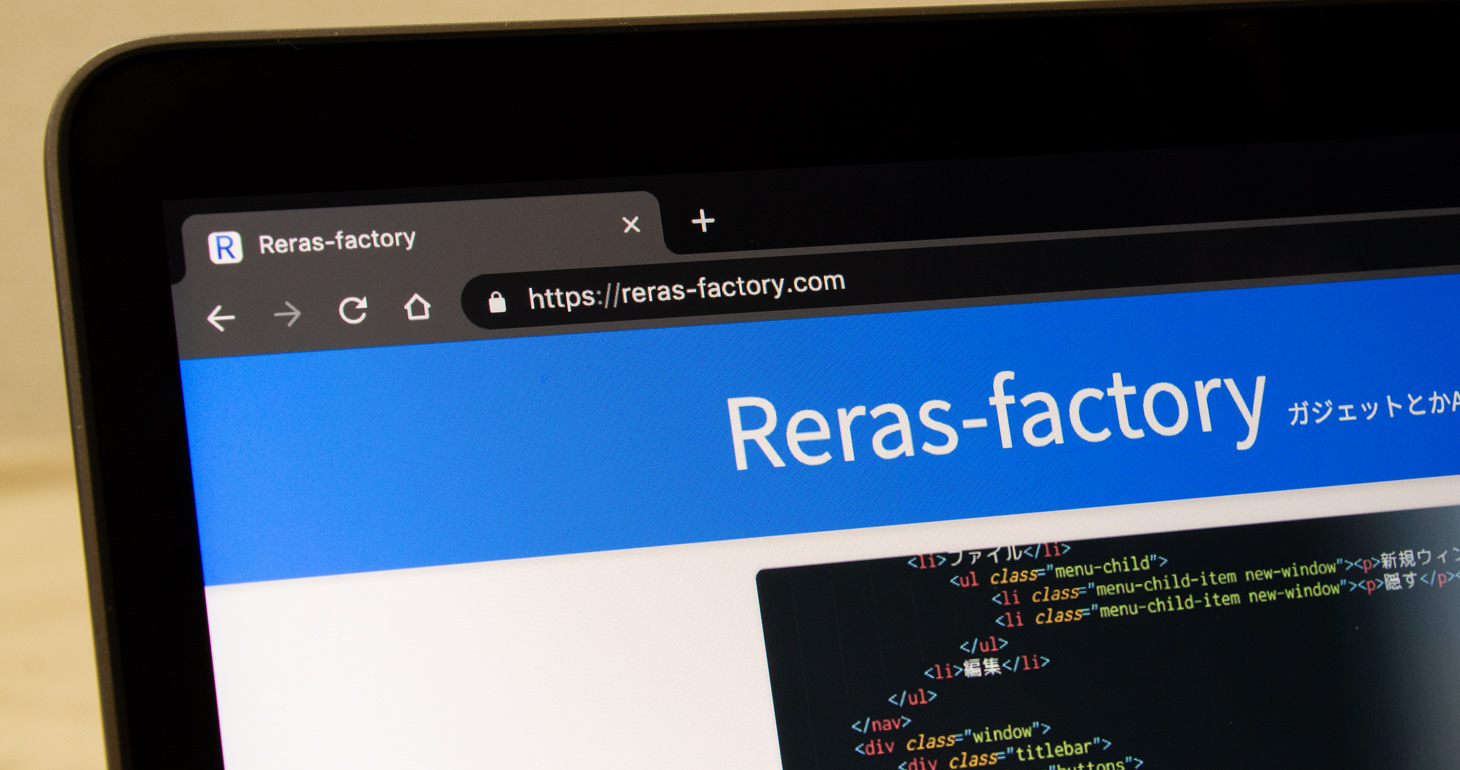
ディスプレイは13.3インチ(2560×1600)で縦横比16:10のRetinaディスプレイが採用されており、普段は疑似解像度1680×1050ピクセルで使用しています。フルHDに満たない解像度ですが、Retinaの恩恵を受けて非常に高精細ですし、13.3インチという画面サイズを考慮すると丁度良い解像度です。一時はサードパーティの等倍表示にするアプリの導入も考えましたが、作業範囲が広がる代償にこれよりUIや文字が小さくなってしまうと却って不便な領域に達してしまうので止めました。
True tone
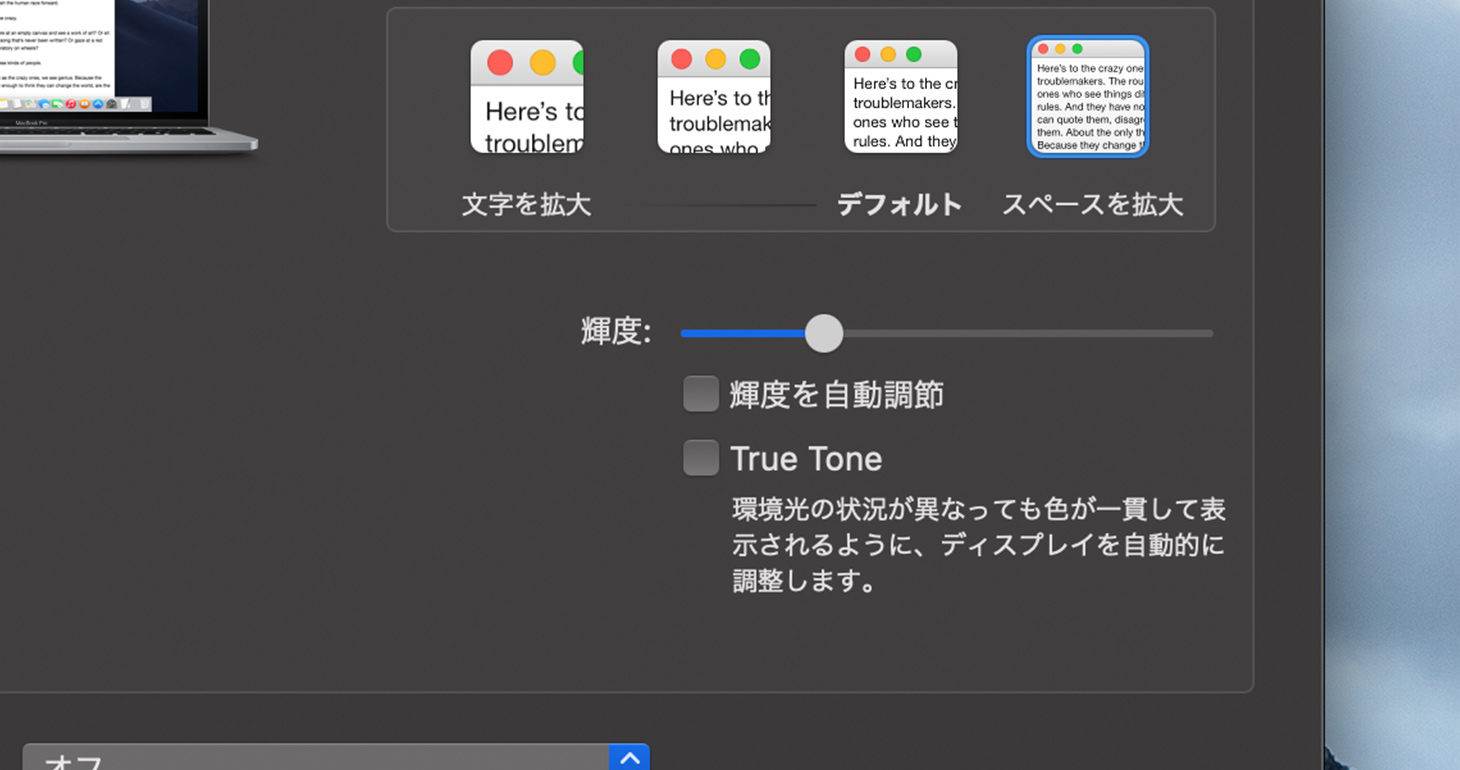
MacBookPro 2018のRetinaディスプレイには『True tone』テクノロジーが搭載されています。これはディプレイ上部、Facetimeカメラの隣に環境光測定センサーが内蔵されておりセンサーで得た情報を基にどの環境下でも同じような発色に見えるように自動で調整してくれる機能です。しかしながら僕はこれでもデザイナーの端くれ。おまけにLightroomを使ったRAW現像もするので正確な色を出してくれないと困ります。よってTrue tone、Night Shiftは普段はオフにして使っています。
外部端子

外部端子はThunderbolt3ポートが左右に2つずつ、合計4つと3.5mmイヤホンジャックが搭載されています。2017年までのMacBookProではThunderbolt3の最大速度である40Gb/sを発揮できるポートは2つでしたが2018年モデルでは4ポート全てが40Gb/sでの超高速通信に対応しています。後述しますがすべてのポートでUSB-PDに対応しており、急速充電が可能な点は大きいです。また端子形状がUSB-Cであるため汎用性が非常に高く、多くの可能性を秘めていると言えるでしょう。
外部端子の使い方考察
2016年モデルからMacBookProの外部端子はUSB-C形状のThunderbolt3ポートが2もしくは4つ搭載されています。登場当時は変換アダプタ商法だと叩かれ、現在も一部方面ではそういった意見もあるようですが、僕はそうは思いません。これはあくまで新しくMacBookProを買った僕の考えですが、接続するものが多い人ほど汎用アダプタを買えば手間は増えるものの脱着は楽になるということです。必要なケーブル類をアダプタに予め接続しておけばMacにアダプタを接続するだけですべてが利用可能になりますし外すときも楽です。またこのポートの一番の強みは、『どこに挿しても同じ機能を使える』点です。従来ならば充電は左でHDMI出力やSDカードスロットは右側と固定でしたが、これからは右の端子で充電することも左からHDMI出力をすることも可能になります。特に画面出力はUSB-C to HDMIのケーブルがサードパーティで2000円程度で売られているためよりスマートに出力できるでしょう。しかしSDカードスロットが無いのが地味に痛く、SDカードから写真や動画を取り込みたいときもわざわざ変換アダプタを出さなければいけないのは非常に面倒です。スロットイン方式でそこまで厚さに影響するわけではなさそうですしSDカードスロットが廃止されてしまったのが残念で仕方ありません。
キーボード

MacBookPro 2016からはAppleが独自に開発したバタフライキーボードが採用されています。これは従来よりもキートップの面積が広くなったのと引き換えにストロークが極端に薄くなったキーボードです。以前にMacBookに搭載されている第1世代バタフライキーボードに触れた時はフィードバックがあまり感じられず否定的でしたが2018年のMacBookProには改善された第3世代バタフライキーボードが採用されていて、慣れれば普通に打てるキーボードでした。バタフライキーボードは使っていくうちにキーが戻らなくなったり同じキーが2回押されてしまうなどの障害があり時限爆弾のようなものだと思っていますが現時点ではふつうのキーボードと遜色ない速度で入力できています。むしろUS配列故のタイプミスのほうが多いくらいです。
今回僕はUSキーボードをチョイスしました。これは単にかっこよかったから選んだだけです。しかしキートップにアルファベット1文字だけというのは非常にシンプルで美しく、13インチの筐体に収めるべく削られているキーもある中で記号も入力しやすいように配慮されています。コードを書くときに頻繁に使うダブルクォーテーションが併用するShiftキーの直ぐ側に配置されているのは非常に便利なのですが、アンダーバーを入力するのがちょっとだけ不便に感じます。キーボードにはバックライトも搭載されており、明るさは自由に変えられるようになっています。
トラックパッド

Macの大きな特徴が様々なジェスチャーに対応するトラックパッドです。2016年のモデルチェンジ時にパームレストの半分近くを占める巨大なサイズに生まれ変わりました。4インチiPhoneと殆ど同じ横幅です。

キーボードを使って文字を入力している時は肌が当たっても誤作動しないようになっているので不便に思ったことは一度もなく、さらさらした心地よい触り心地と相まって非常に快適に使うことができています。
Touch Bar
唯一MacBookProにのみ搭載されているのが有機ELディスプレイの『Touchbar』です。表面のガラスはさらさらしています。使いづらいと散々批判されていますがUSB-C同様僕はあまり不便に感じません。そもそも僕はファンクションキー自体あまり使いませんし、必要なときに必要なものを提供してくれるためあまり不便ではありません。その気になればカスタムもできますしね。Touchbar一番の問題は輝度を調整できない点です。
Touchbarはかなり明るくなっており輝度を調整する術がありません。操作せずに置いておくと画面が一段暗くなるのと同じタイミングでTouchbarの輝度も一段落ちるのですがそれでちょうど良いくらいです。
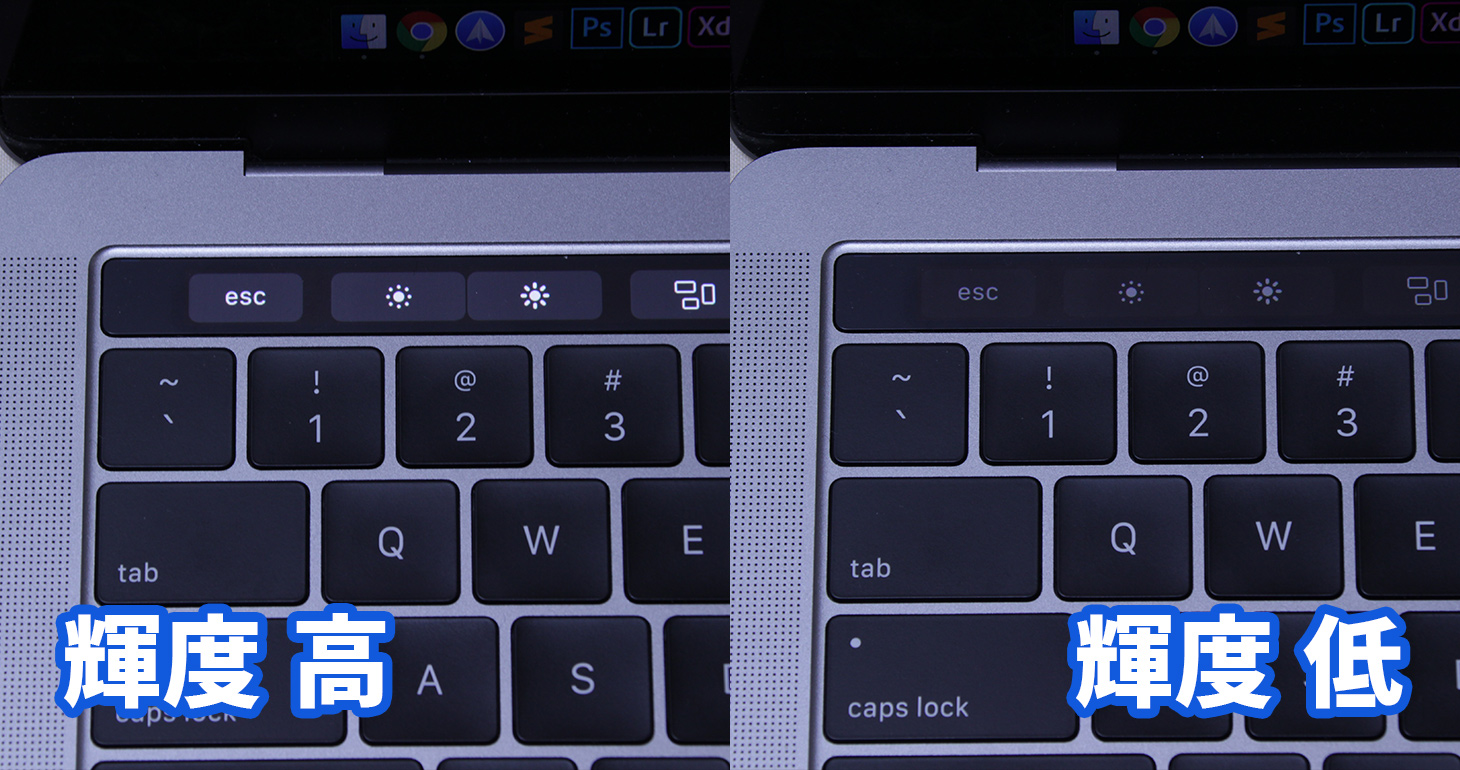
有機ELではありますがバッテリー持ちに直結する部分なのでソフトウェア面でなんとかして欲しいポイントですね。キーボードバックライトの明るさは変えられるのになぜこっちは固定なんだ…。
Touch ID
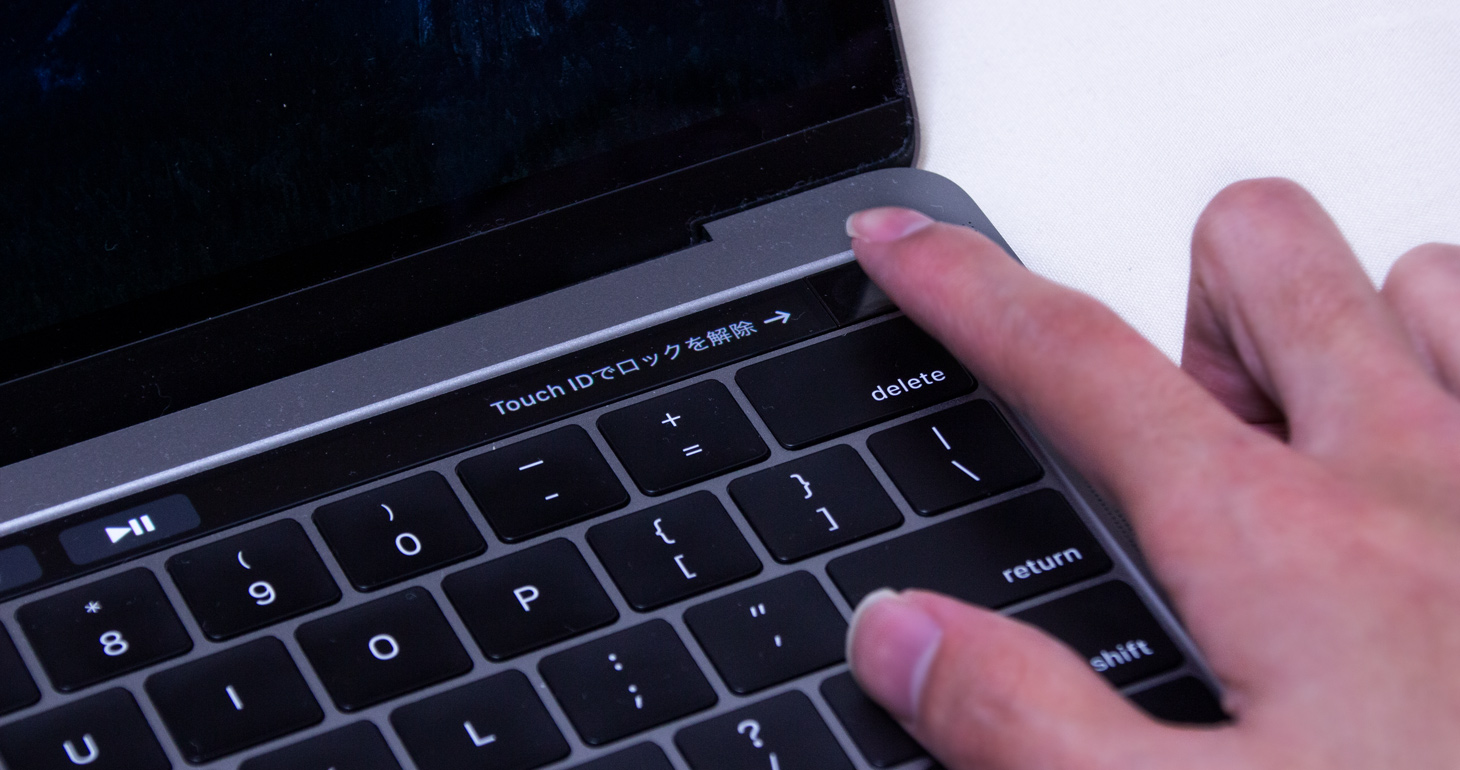
Touch Barこそ無ければ無いで困りませんが、Touch IDだけは無いと困ります。MacBookAir(2018)では物理ファンクションキー+Touch IDという組み合わせが実現しているのでMacBookProにも選択肢に追加して欲しいとは思うのですが、そうするとボディの再設計が必要になるので現実的ではないでしょうね。さて、このTouch ID、主にロック解除やMac App Storeくらいでしか使いませんが持ち運びを前提に頻繁にロック解除するノートパソコンでは非常に便利です。僕は省電力性やセキュリティを考慮し『バッテリー駆動時は2分でディスプレイオフ、スリープ復帰時は常にパスワード要求』という設定にしています。すると自ずとロック解除の機会が増えるわけですね。指紋の認証スピードも非常に高速でストレス無く使用することができます。iOSとは異なり最大2つの指紋しか登録できませんが、ノートブックであることや位置の都合上、人差し指以外で認証することはごく稀でしょうから問題はありませんね。
まとめ
良い点
美しいRetinaディスプレイ
広大なトラックパッド
可能性を秘めたUSB typeCポート
イマイチな点
バッテリー持ちが悪い
Touch Barの輝度調整ができない
すぐに熱くなる
メイン機になりうるか

僕はWindowsのデスクトップパソコンを母艦としているためこのMacBookProは持ち運び用のサブ機という位置づけです。しかし、同じような構成(ストレージは1TBが望ましいが)にカスタムして購入すれば、十分メイン機になりうると言えます。僕がこのMacBookProを使っていて一番気になったのが画面の大きさです。メイン機では21インチモニターを使用しているため、Retinaとはいえ疑似解像度フルHD以下の13インチというサイズは小さささえ感じます。しかしこのMacBookシリーズには『クラムシェルモード』という画面を閉じて使用するモードがあり、外部モニターとキーボード、そしてトラックパッド(マウス)を用意すればデスクトップ機と同じように運用できます。純正キーボード・トラックパッドなら内蔵Bluetoothで接続できるので、USB-C to HDMIのケーブルをディスプレイから伸ばしておけばデスクに座ってMacとディスプレイを接続するだけでデスクトップ機に早変わりします。これで前述したディスプレイサイズの問題は解決します。贅沢を言えばUSB-C端子とUSB-PD(PowerDelivery)に対応したディスプレイとケーブルを用意するとディスプレイ経由で電源も確保できるのでデスクの上をすっきりさせることができますね。
僕自身とても長い期間Macに憧れを抱いていたため、手にしたときの興奮はひとしおです。Macはいざ使ってみればハードウェアだけでなくソフトウェア側であるmacOSも非常に良くできていて、Finderのタブ表示やLaunchpadはWindowsにも欲しいと思いました。開発をする上で必須なApacheとPHPのほかBashなどが最初から入っているのはとても有り難い!Homebrewもとても便利だし…。と日々驚きの連続です。今回はゼロからの環境構築なのでUSB-C関連に振り回されることもなく、快適なMacライフを送っています。